 Article Tags
Article Tags

Word で空白行を設定して WPS で行番号を表示しないようにする方法 WPS Word Word で空白行を設定して行番号を表示しないようにする方法
Word 文書は、ユーザーがテキストを整理したり、形式やレイアウトなどを設定したりするのに役立ち、ユーザーが好きなだけ探索できるようにします。しかし、多くのユーザーは WPS に、Word で行番号を表示しないように空白行を設定する方法を尋ねています。ユーザーは、ページ上部のページ オプションを直接クリックして設定できます。このサイトでは、WPS Word で行番号を表示しないように空白行を設定する方法をユーザーに丁寧に紹介します。 WPS Word で行番号を表示せずに空白行を設定する方法 1. まず、WPS Word 文書をクリックして、編集する必要がある文書を開きます。 2. 次に、行番号を表示するページ上にマウスを置き、ページ上部の [ページ] オプションをクリックし、
Sep 09, 2024 am 10:46 AM
Excelで透明テキストボックスを設定する方法 Excelで透明テキストボックスを設定するチュートリアル
Excel では、エクスペリエンスを向上させるためにテキスト ボックスを追加した人もいますが、テキスト ボックスは透明ではないため、元のセルの内容がブロックされてしまいます。Excel で透明なテキスト ボックスを設定する方法を知りたい人がいます。ソフトウェア チュートリアルでは、特定の設定手順を大多数のユーザーと共有します。興味のある方は、PHP 中国語 Web サイトにアクセスして完全な方法を入手してください。 Excel のテキスト ボックスを透明に設定する方法: 1. まず Excel を開き、上部の [挿入] をクリックして、テキスト ボックスを選択します。 2. 挿入後、テキストボックスを右クリックし、「図形の書式設定」を開きます。 3. 次に、塗りつぶしオプションを塗りつぶしなしに変更します。 4. それでも機能しない場合は、右側の不透明度を 0 に変更します。 5. 変更が完了したら、テキスト ボックスを透明に設定できます。
Sep 09, 2024 am 10:46 AM
ユーザー構成を削除した後も Edge ブラウザーにその構成が表示されるのはなぜですか? Edge ブラウザーがユーザー構成を削除した後の問題の分析。
Edge ブラウザの操作は非常に簡単です。ユーザーは、なぜ削除した後も Edge ブラウザにユーザー設定が表示されるのかを疑問に思っています。ユーザーはブラウザをアンインストールして再インストールするか、設定やその他の個人情報を直接クリックして操作できます。このサイトでは、ユーザー構成を削除した後も Edge ブラウザーに問題が表示される問題の分析をユーザーに注意深く紹介します。ユーザー構成を削除した後も、Edge ブラウザーに問題が表示されます。 解決策 1: Edge ブラウザーをアンインストールし、公式 Web サイトにアクセスして最新バージョンの Edge インストール パッケージを再ダウンロードしてインストールします。方法 2: 1. まず、最新の Edge ブラウザを開きます。ブラウザの右上隅に、以下に示すように設定とその他の画像が表示されます。
Sep 09, 2024 am 10:44 AM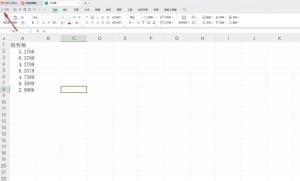
Wps で最近開いたレコードをクリアする方法 Wps でローカルで開いたドキュメント レコードをクリアする方法
Wps は、ユーザーが日常業務で使用するドキュメント編集ツールです。ユーザーは閲覧記録を残します。では、ユーザーはこれらの閲覧記録をクリアする方法を知っていますか?このサイトでは、WPS でローカルに開かれたドキュメント レコードをクリアする方法をユーザーに注意深く紹介します。 WPS でローカルに開いたドキュメント レコードをクリアする方法 1. テーブル関連の閲覧レコードを削除する場合は、テーブルを開いて、左上隅の [ファイル] オプションにマウスを移動してクリックします。 2. 開いたメニューオプションに[開く]オプションがあるので、このオプションをクリックします。 3. サブオプション ウィンドウが開くと、図に示すように、最近開いたテーブルが表示されます。
Sep 09, 2024 am 10:44 AM
雷シミュレータ起動後のコンピュータのブルースクリーンの解決方法 雷シミュレータによるコンピュータのブルースクリーンの解決方法。
Thunderbolt Simulator は、多くの人が使用している Android エミュレータで、ユーザーはコンピュータ上でさまざまなソフトウェアやゲームを実行できます。多くの人は、プログラムを起動した後にブルー スクリーンの問題を抱えています。 Hyper-V またはカーネル分離がオンになっている可能性、またはドライバーの問題である可能性があります。これらの状況に応じて、今日のソフトウェア チュートリアルの編集者が対応する解決策を共有する予定です。この号の内容がさらに役立つことを願っています。人々が問題を解決します。雷シミュレータによるブルー スクリーンの解決策: 方法 1: 1. タスク バーの右側にある検索ボタンをクリックします。 2. 「Windows の機能をオンまたはオフにする」を検索して開きます。 3. Hyper-V 機能をキャンセルし、[OK] をクリックして保存します。方法 2: 1. 同じ
Sep 09, 2024 am 10:42 AM
wpsの右クリックメニューが消えた場合に元に戻す方法 wpsの右クリックメニューが消えてしまった場合に戻す方法です。
WPS は一部のオフィスワーカーにとって非常に便利なソフトウェアであり、右クリック メニュー機能はユーザーに非常に便利です。最近、多くのユーザーが WPS の右クリック メニューが表示されなくなった場合に正常に戻す方法を知りたいと考えています。ユーザーは、ポップアップ ウィンドウの左上隅にあるファイル オプションを選択して、処理中の設定を行うことができます。WPS の右クリック メニューが消えた後に復元する方法を、このサイトでユーザーに丁寧に紹介します。 WPSの右クリックメニューが消えた場合の復元方法 1.デスクトップ上のWPSショートカットを開きます。 2. ホームページでファイルを見つけて開きます。 3. ポップアップ ウィンドウの左上隅にあるファイル オプションを選択します。 4. 次に、[オプション] ボタンを選択します。 5. ビューで、[選択時にフローティング ツールバーを表示] と [右クリック時にフローティング ツールバーを表示] をオンにします。
Sep 09, 2024 am 10:42 AM
Google Chrome で ntko テキスト コントロールをインストールできない場合はどうすればよいですか?
Google Chrome で ntko テキスト コントロールをインストールできない場合はどうすればよいですか?これはブラウザのドキュメント コントロールです。多くの人がそれを使用する必要がある場合、「ドキュメント コントロールをロードできません」というメッセージが表示されます。多くの人はこの問題を知りません。それを解決するには、今日のソフトウェア チュートリアルで大多数のユーザーに解決策を共有します。具体的な手順を見てみましょう。 Google Chrome の ntko テキスト コントロールの読み込みに失敗した場合の解決策: 1. まず Google Chrome を開き、右上隅にあるメイン メニュー ボタンを見つけてクリックし、表示される 2 番目のリストで設定オプションを見つけます。 2. 設定ページに入ったら、ページを一番下までスライドさせ、詳細オプションを見つけてクリックし、詳細リストを開きます。 3. 詳細リストで検索する
Sep 09, 2024 am 10:41 AM
idm プラグインのインストール時に Google Chrome で「パッケージが無効です」というエラーが表示された場合はどうすればよいですか?
idm プラグインのインストール時に Google Chrome で「無効なパッケージ CRX_HEADER_INVALID」というエラーが表示された場合はどうすればよいですか?最近、一部のユーザーが idm プラグインを追加するときにこの問題に遭遇しましたが、解決方法がわかりませんでした。まず Google Chrome をリセットしてから続行します。以下のエディターはリセット後の操作プロセスを示します。解決策: 1. ブラウザのメニューで設定を開きます。 5. IDM インストール ディレクトリで IDMEdgeExt フォルダを選択します。
Sep 09, 2024 am 10:41 AM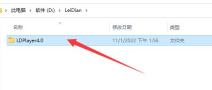
Lightning Simulator が完全にアンインストールされない場合はどうすればよいですか? Lightning Simulator を完全にアンインストールするにはどうすればよいですか?
友人の中には、ライトニング シミュレータをコンピュータにインストールしましたが、デバイスの構成の問題により、スムーズに使用できず、アプリケーションからアンインストールしたところ、他のソフトウェアと競合が発生したことが後でわかりました。この状況をどのように解決すればよいでしょうか? このソフトウェア チュートリアルでは、操作手順を大多数のユーザーと共有します。詳細な方法を見てみましょう。 Thunderbolt シミュレータが完全にアンインストールされない場合の対処方法: 1. ソフトウェアのインストール ディレクトリに直接入力できます。 2. フォルダを右クリックし、[削除] をクリックして完全に削除します。 3. 一部のファイルを削除できないというプロンプトが表示された場合。 4. この時点で、[スタート] メニューを右クリックしてタスク マネージャーを開くことができます。 5. すべての雷シミュレータ関連プロセスを見つけて終了します。 6.そして
Sep 09, 2024 am 10:41 AM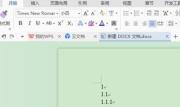
Word で目次をすばやく生成する方法 Word で目次を生成する方法
多くの友人は Word 文書を使用して多くのコンテンツを編集しやすくしていますが、多くのユーザーは古い方法を使用しているため、Word で目次を追加するのは時間がかかります。この問題を解決するには、今日の PHP 中国語 Web サイトの編集者がここで具体的な設定方法を共有し、今日のソフトウェア チュートリアルが問題の解決に役立つことを願っています。 Word で目次をすばやく生成する方法: 1. まず Word 文書を開いて、コンテンツを入力または入力します。 2. 中のコンテンツを選択し、最初のタイトル 1、タイトル 2 などをクリックして、異なるレベルのタイトルとして設定します。この手順を完了する必要があります。完了しないとディレクトリを挿入できません。 3. 次に、[参照ディレクトリ] をクリックすると、ドロップダウン メニューが表示されます。
Sep 09, 2024 am 10:41 AM
Word の表にシリアル番号を自動的に入力する方法 Word の表にシリアル番号を自動的に入力する方法
多くの人は Word を使用して文書のコンテンツを編集するときに、いくつかの表を挿入しますが、これらの表にシリアル番号を手動で入力するのは非常に時間がかかります。Word の表にシリアル番号を自動的に入力する方法を知りません。したがって、今日のソフトウェアチュートリアルでは、操作方法を大多数のユーザーに共有します。必要な友達は、PHP の中国語 Web サイトにアクセスして、完全な手順を確認し、一緒に学ぶことができます。 Word の表にシリアル番号を自動的に入力する方法: 1. まず、独自の表を選択します。 2. 次に、ドロップダウン アイコンをクリックします。 3. ポップアップ メニューで [番号付けスタイル] をクリックします。 4. 最後に、シリアル番号設定の自動入力を完了できます。
Sep 09, 2024 am 10:40 AM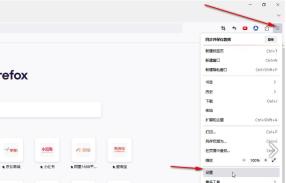
Firefox ブラウザが閉じるように設定されているときに閲覧データを自動的に消去する方法
Firefox は、インターネット速度が速いため、ユーザーの間で非常に人気のあるブラウザです。Firefox ソフトウェアを使用すると、プライバシーとセキュリティを維持するために、閲覧情報が自動的に記録されます。ブラウザ使用時に閲覧データを消去するにはどうすればよいですか?以下にその方法をシェアさせていただきます。設定方法 1. Firefox ブラウザを開いてホームページにアクセスし、右上隅にある 3 つの横アイコンをクリックします。 2. ポップアップ表示されるドロップダウン タブで、下部にある設定オプションをクリックすると、ページが切り替わります。 3. 設定ウィンドウに移動すると、ユーザーは左側のタブを [プライバシーとセキュリティ] タブに切り替えます。 4. 履歴セクションを見つけて、履歴のドロップダウン矢印をクリックしてドロップダウン ボックスをポップアップ表示します。ユーザーはカスタム設定をクリックする必要があります。
Sep 09, 2024 am 10:40 AM
Edge ブラウザの印刷中央揃えの設定はどこにありますか? Edge ブラウザで印刷中央揃えを設定するにはどうすればよいですか?
Edgeブラウザの印刷中央設定はどこにありますか?エッジ ブラウザを使用する場合、ドキュメントを印刷する必要がある場合がありますが、印刷されたドキュメントが中央に配置されません。では、これをどのように設定すればよいでしょうか。ユーザーは、Web 閲覧時にデフォルトの中央揃えである 100% に直接設定することも、プリンター経由で設定することもできます。このサイトでは、エッジ ブラウザーの印刷中央揃えの設定方法をユーザーに丁寧に紹介します。 Edge ブラウザの印刷センターの設定方法 1. まず、印刷したい PDF ドキュメントを Edge ブラウザで開きます。 2. 次に、ブラウザの PDF ツールバーの「印刷」ボタンをクリックします。 3. Web を閲覧する場合、比率を 100% に設定すると、印刷効果はデフォルトで中央印刷になります。
Sep 09, 2024 am 10:40 AM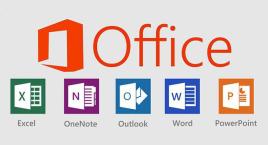
Office 2019 と 2010 を同時にインストールできますか? 両方の Office を同時にインストールすることが推奨されない理由を教えてください。
通常、当社の Windows システムには Microsoft オフィス ソフトウェアが付属しています。最近、多くのユーザーが自分のコンピュータに office2019 と office2010 を同時にインストールできるかどうか知りたいと考えています。実際には、これらを同時にインストールすることはできますが、編集者は推奨しません。そうすると、使用中に別の問題が発生する可能性があるため、今日のソフトウェアチュートリアルでは、office2019とoffice2010を同時にインストールすることが推奨されない理由をユーザーに共有します。 次に、具体的な内容を見てみましょう。 。 office2019とoffice2010は同時にインストールできますか? 回答: 同時にインストールできます。 1 台のコンピューターに 2 つの異なるバージョンの Office を同時にインストールする場合
Sep 09, 2024 am 10:39 AM
ホットツール Tags

Undresser.AI Undress
リアルなヌード写真を作成する AI 搭載アプリ

AI Clothes Remover
写真から衣服を削除するオンライン AI ツール。

Undress AI Tool
脱衣画像を無料で

Clothoff.io
AI衣類リムーバー

Video Face Swap
完全無料の AI 顔交換ツールを使用して、あらゆるビデオの顔を簡単に交換できます。

人気の記事
アサシンのクリードシャドウズ:シーシェルリドルソリューション
Atomfallのクレーンコントロールキーカードを見つける場所
Inzoi:学校と大学への応募方法

ホットツール

vc9-vc14 (32+64 ビット) ランタイム ライブラリ コレクション (以下のリンク)
phpStudy のインストールに必要なランタイム ライブラリのコレクションをダウンロードします。

VC9 32ビット
VC9 32 ビット phpstudy 統合インストール環境ランタイム ライブラリ

PHP プログラマー ツールボックスのフルバージョン
プログラマ ツールボックス v1.0 PHP 統合環境

VC11 32ビット
VC11 32ビットphpstudy統合インストール環境ランタイムライブラリ

SublimeText3 中国語版
中国語版、とても使いやすい

ホットトピック
Gmailメールのログイン入り口はどこですか?
 7746
7746 15
15Java チュートリアル
 1643
1643 14
14CakePHP チュートリアル
 1397
1397 52
52Laravel チュートリアル
 1291
1291 25
25PHP チュートリアル
 1234
1234 29
29



